カテゴリ 特集・連載
これからの季節に役立つ!iPhone 5で風景写真をキレイに撮る小技まとめ
2012/11/17 12:00
![]()
iPhoneの標準カメラだとうまく写真が撮れない…。そんなお悩みをお持ちの方に、今回は“標準カメラと定番アプリで写真をキレイに仕上げるコツ”をご紹介致します!中にはおさらい的なトピックも含まれていますので、復習しながら参りましょう!
■ タッチして明るさを自動補正
iPhoneのカメラには、タッチすると明るさを自動で補正する補正機能が搭載されています。そのため、暗いところをタップすると写真全体を明るくし、逆に明るいところをタップすると全体が暗くなるので、フォーカスする箇所の違いで全く違った印象になることも。お目当ての写真を撮ったつもりでも、後で見返したら被写体が白とびしていたり黒つぶれすることもあるので、フォーカスする箇所は撮る前に画面で確認してみましょう。


▲左の写真は木の影に明るさを合わせた場合。右は空に明るさを合わせた場合。
HDR機能とは“ハイ・ダイナミック・レンジ”の略。一枚の写真の中で“暗い部分”と“明るい部分”が両方存在してしまうと、どちらかに明るさを合わせたときに真っ白になったり(とんだり)、真っ暗になったり(つぶれたり)します。そのためHDR機能では、露出が多め(明るい)、中間、露出が少なめ(暗い)の複数の写真を連写して1枚に合成し、コントラストの平坦な“見やすい”写真に仕上げてくれます。


▲HDRの設定は、カメラ画面の「オプション」から変更できます。左の写真がOFF、右がON。左の写真の空は白くなっちゃってますね。
HDRを使うと写真のコントラストが平坦になり、メリハリがなくなる危険性もあるのですが、後に写真加工アプリで補正することを考えるとひとまず平坦な写真にしておくのが無難です。とんだりつぶれたりした写真は、もう加工する余地がなくなってしまいますからね!
写真がブレてしまうと、構図が上手くいった写真でも台無し。特に対象が動くものや暗いものだと、手ブレ対策はかなり重要になってきます。そんなときは三脚で(なければ台などを使って)iPhoneを固定し、イヤホンを挿しましょう。そして音量の「+」ボタンを使ってシャッターを切れば、iPhoneを触ることなく写真が撮れます。

▲リモコンさえあればどこのメーカーでもOK!
あまり気にされていない方も多いかと思いますが、意外に重要なのがカメラの角度。もちろんプロの方の中には意図的に傾斜をつけて撮影することもあるようですが、意図しないビミョーな傾斜はとても格好が悪いです。そんな時には、オプションから「グリッド」の欄をオンにして撮影しましょう。

▲表示されたラインにどこか指標となる位置を合わせ、構図を決めましょう。整理整頓された律儀な写真に仕上げます。
iPhoneは、画面をタッチした場所にフォーカスを当ててくれる機能を搭載しているので、写真の中の主人公を際立たせたいときに有効的に使いましょう。わざと後ろに他の葉を持ってきたり、手前に物を置いておくことで奥行きが生まれ、印象的な写真に仕上げることができます。


▲左は落ち葉に、右は背景にピントを合わせました。
iPhone 5から新たに搭載されたパノラマ写真機能では、iPhoneを手でしっかり固定しながらグルっと回るように動かすことで、最大240度までの範囲を写すことができます。この機能を利用してちょっとユニークな写真に仕上げることができますよ!

うまく撮れたら、あとは自分の好きに編集してみましょう。オススメは「トーンカーブ」という機能がついた加工アプリ。この「トーンカーブ」機能を使いこなすことができれば、Instagram等によくあるトイカメ風やモノクロ写真などの加工や、色味の調整、明るさの調整など、ほとんど全て再現できます。
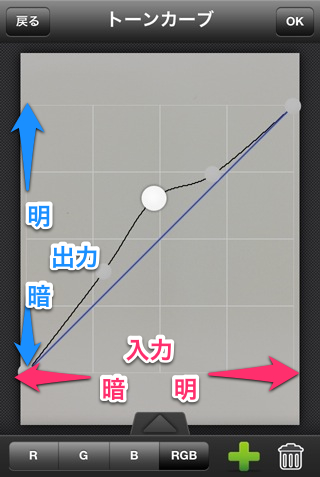
▲これが一般的なトーンカーブの画面です。
左右のX軸は入力(補正前)で、左にいけば暗い部分、右にいけば明るい部分の調節ができます。上下のY軸は出力(加工後)で、下ほど暗く、上ほど明るくなります。例えば「補正前の暗い部分を明るくしたい」なら、左下の部分を上に持ち上げればOK…ということ。これを使えば、HDRを使った平坦な写真にもメリハリをつけることができます。
また、通常トーンカーブには「Red(R)」「Green(G)」「Blue(B)」、それから「全体(RGB)」の4つのパラメータが用意されていて、先ほどの明るさ調節は「全体(RGB)」で再現できます。もし色味を変えてビンデージ写真っぽくしたいなら、「R」「G」「B」をそれぞれ以下のように調節しましょう。
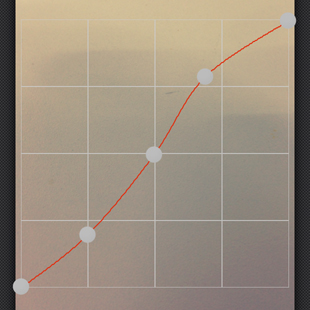
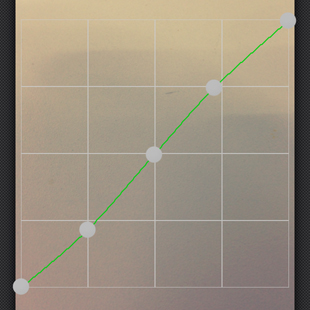
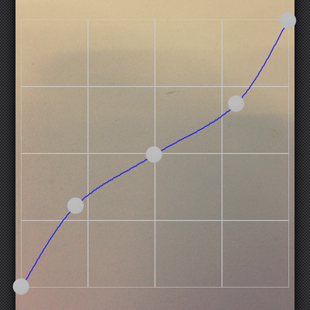
するとこんな感じになります。↓
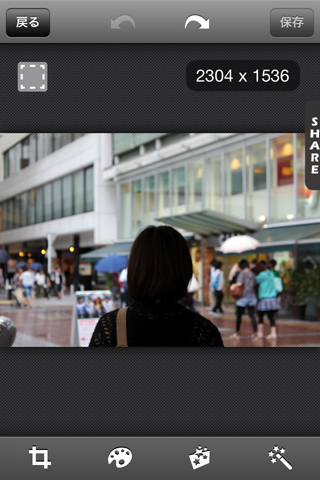
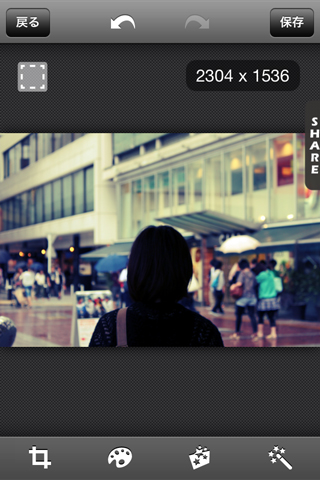
▲左が編集前、右が編集後。
あとは好みです!(笑)もう少し緑色を増やしたいってときは「G」を盛り上げるよりも、「R」の暗部を凹ませると雰囲気のある写真ができますよ♪ Instagramなどを使ってしまうと、みな同じ写真になってしまいがちなので、この辺で自分の色を出すと「オー!」と思われるかもしれませんね!
【トーンカーブ機能がある編集アプリ】
Photo Power(250円)
PhotoForge2(350円)
フォト蔵(無料・要会員登録)
など
iPhone標準のカメラや加工アプリをしっかりと使いこなせば、驚くほどキレイな写真が撮れちゃうんですね。これからの季節、紅葉、イルミネーションと、カメラを多用するシーンが多くなると思うので、今日ご紹介した小ワザをぜひ自分のモノにして役立ててみてください♪

















![【速報】ファミマが「おでん」を全面リニューアルして発売開始したらしい![PR]](http://i.meet-i.com/wp-content/uploads/famimaoden_140.png)






![ファミリーマートに本格的な焼きとりが楽しめる「商店街」が登場!?[PR]](http://i.meet-i.com/wp-content/uploads/famiyoko_140.jpg)
